amagno @ sevDesk- connect
Zuletzt aktualisiert am 18.09.2025
Diese Anleitung behandelt die Autorisierung Ihres sevDesk-Accounts für workcentrix sowie die Integration der Schnittstelle in amagno.
Die Voraussetzungen zur Durchführung der Schritte in dieser Anleitung sind:
- Sie verfügen über Zugangsdaten mit Rechten zur Account-Verwaltung für einen sevDesk-Account
- Sie verfügen über einen aktiven amagno-Account mit Rechten zur Anlage von Stempeln
- Sie haben die Schnittstelle amagno @ sevDesk – connect gebucht und Ihren Account auf workcentrix aktiviert
Verbindung zu sevDesk
- Melden Sie sich mit Ihren Zugangsdaten auf workcentrix.de an und klicken Sie auf den Menüpunkt Account > Einstellungen.
- Sie sehen das folgende Fenster.
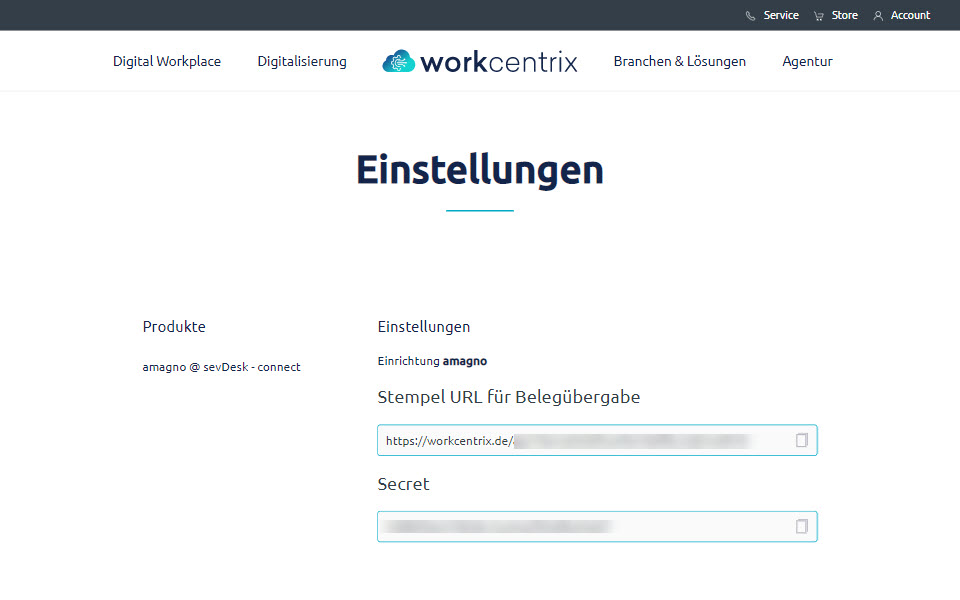
- Die Stempel URL sowie den Secret benötigen wir gleich in der Einrichtung in amagno.
- Zur Autorisierung der Schnittstelle durch sevDesk benötigen wir nun noch einen API-Token. Diesen erhalten wir aus Ihrem sevDesk Account. Klicken Sie hierzu auf den folgenden Link zu Ihrem sevDesk Konto. Der Link führt Sie in die Benutzerübersicht unter > Einstellungen > Benutzer.
- Wählen Sie nun den Nutzer aus, über dessen Account die Nutzung der Schnittstelle bereitgestellt werden soll. Nach Klick öffnet sich das folgende nachfolgende Fenster. Kopieren Sie hier den API-Token, diesen benötigen wir in der Einrichtung in amagno.
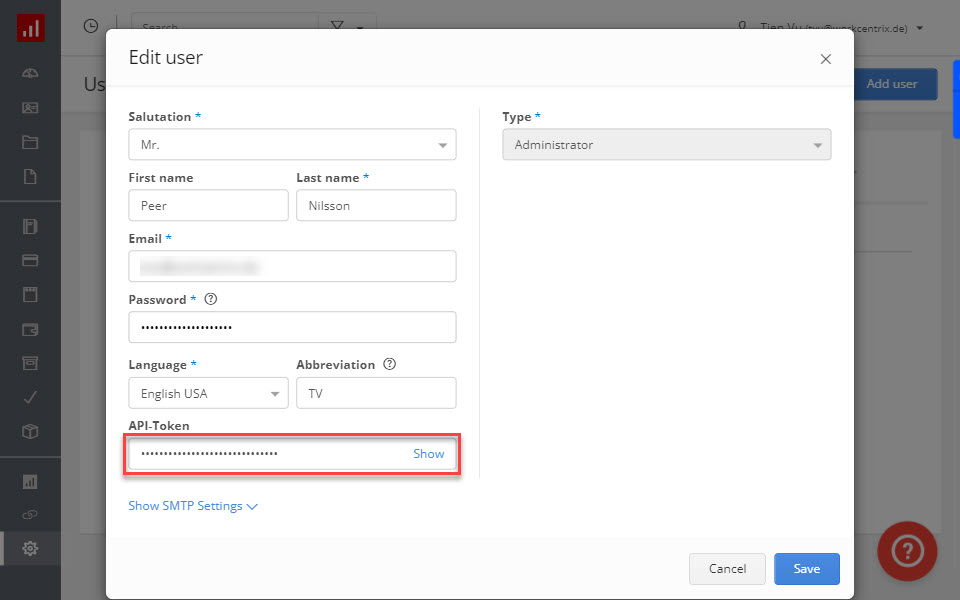
Die Einrichtung in amagno
- Klicken Sie auf Ihre Ablage und wählen Sie den Menüpunkt Stempel in der Strukturansicht aus.
- Drücken Sie mit der rechten Maustaste den Menüpunkt Stempel. Sie erhalten die Option neuer Stempel. Klicken Sie darauf und es öffnet sich ein neues Fenster. Geben Sie Ihrem Stempel einen Namen und bestätigen Sie Ihre Eingabe.
- Der Stempel wird nun angelegt und ist direkt ausgewählt. In der Objektleiste (rechts) können Sie nun weitere Einstellungen vornehmen.
- Klicken Sie auf den Tab Aktionen und wählen Sie Aktion hinzufügen Aufruf externe URL. Das folgende Fenster öffnet sich.
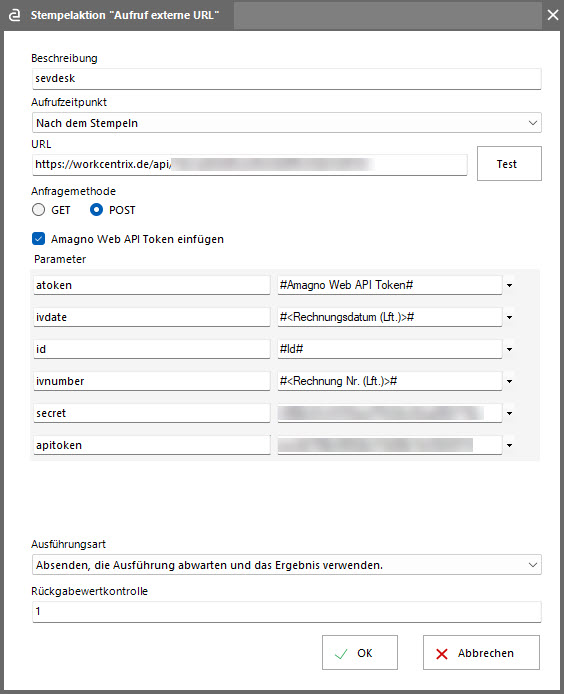 Nehmen Sie hier folgende Einstellungen vor:
Nehmen Sie hier folgende Einstellungen vor: - Beschreibung: Wählen Sie eine Beschreibung für die Aktion. Die Eingabe ist beliebig.
- Aufrufzeitpunkt: Wählen Sie Nach dem Stempeln
- URL: Kopieren Sie die Stempel-URL aus den Einstellungen unter dem Punkt Einrichtung amagno. Fügen Sie die URL hier ein.
- Anfragemethode: Wählen Sie hier POST
- Amagno Web API Token einfügen: ja
- Parameter: Eine neue Zeile können Sie durch Klick auf das graue Symbol hinzufügen. Dies erscheint sobald Sie in eine Zeile der Parameter klicken. Die Reihenfolge der Eingabe der Parameter ist beliebig.
- atoken:
#Amagno Web API Token# - ivdate: Wählen Sie hier das Merkmal, in dem das
Rechnungsdatumin amagno gespeichert wird. - id:
#id#Dies ist ein System-Merkmal - ivnumber: Wählen Sie hier das Merkmal, in dem die
Rechnungsnummerin amagno gespeichert wird. - secret: Fügen Sie hier den
Secretaus den Einstellungen ein. - apitoken: Fügen Sie hier den
API-Tokenaus den sevDesk Benutzereinstellungen ein. - Ausführungsart: Wählen Sie Absenden und nur bei erfolgreicher Rückantwort stempeln. Im Feld Rückgabewertkontrolle tragen Sie den Wert
1ein.
- atoken:
Fertig
Bestätigen Sie Ihre Eingaben mit OK.
Stempeln Sie nun eine Rechnung mit dem fertig eingerichteten Stempel. Das Belegbild wird anschließend in der Liste der Eingangsrechnungen in sevDesk erscheinen.
Sollten Sie eine Fehlermeldung erhalten prüfen Sie bitte Ihre Angaben erneut oder besuchen Sie unsere Seite mit häufigen Fehlern.